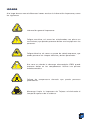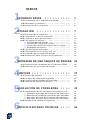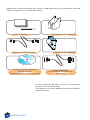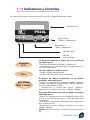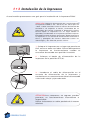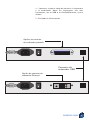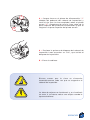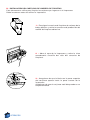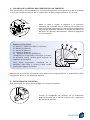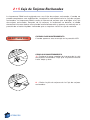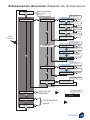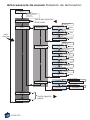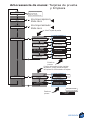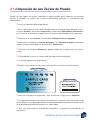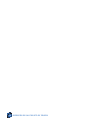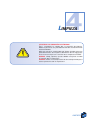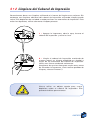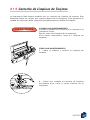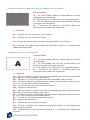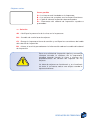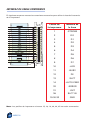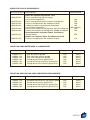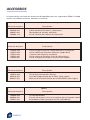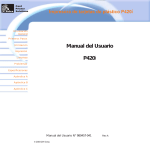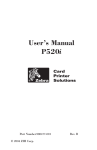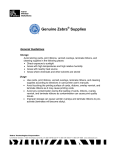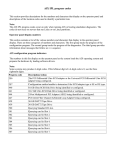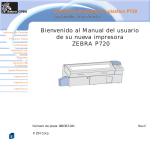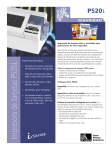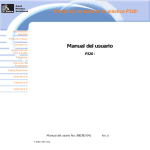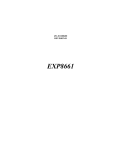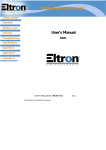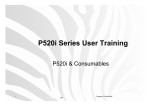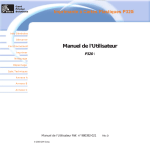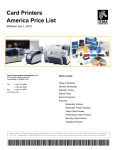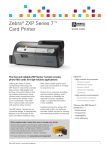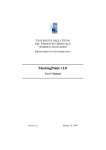Download Manual del Usuario P520i - Zebra Technologies Corporation
Transcript
Manual del Usuario P520i No. de documento 980477-041 © 2004 ZIH Corp. Rev. B PREFACIO Este manual contiene la información para la instalación y operación de las impresoras de tarjetas de la Serie P520i de Zebra Technologies Corporation. AUTORIZACIÓN PARA EL RETORNO DE MATERIALES Antes de retornar cualquier equipo a Zebra Technologies Corporation para reparaciones dentro y fuera de la garantía, tome contacto con la Administración de Reparaciones para obtener un número de Autorización de Retorno de Materiales (RMA). Vuelva a colocar el equipo dentro de su embalaje original y marque claramente el número RMA en el exterior. Envíe el equipo, flete pagado por anticipado, a la siguiente dirección: Para los Estados Unidos y América Latina: Zebra Technologies Corporation Card Imaging Division 1001 Flynn Road Camarillo, CA. 93021-8706.USA Teléfono: +1 (805) 579-1800 FAX: +1(805) 579-1808 Para Europa, Asia y Pacífico: EMEA Technical Support Gordon Road High Wycombe Bucks HP13-6EQ UK Phone: + 44 (0) 870 241 1527 FAX: + 44 (0) 870 241 0765 INFORMACIÓN SOBRE EL COPYRIGHT Este documento contiene información de propiedad de Zebra Technologies Corporation. Este documento y la información contenida a su interior son propiedad de Zebra Technologies Corporation y está prohibida su reproducción en su totalidad o en parte por toda persona sin la autorización escrita de Zebra. A pesar de que se han realizado todos los esfuerzos para mantener la información contenida en este documento precisa y actualizada a la fecha de su publicación, no se garantiza ni se asume su infalibilidad ni precisión con respecto a cualquier especificación. Zebra se reserva el derecho de realizar cambios en cualquier momento, con vistas a la mejora del producto. MARCAS REGISTRADAS P520i es una marca de servicio y de Zebra Technologies Corporation. Windows y MS.DOS son marcas registradas de Microsoft Corp. Toda otra marca de fábrica o marca registrada pertenecen a sus respectivos propietarios. iii iii DECLARACIÓN DE GARANTÍA DE PRODUCTO Impresoras Todas las impresoras de tarjetas Zebra están garantizadas contra los defectos materiales y de mano de obra durante un periodo de 12 (doce) meses a partir de la fecha de compra. Para validar el periodo de garantía, se requiere probar la fecha de compra o expedición. La garantía será nula si se modifica, instala o utiliza incorrectamente, o daña por accidente o negligencia el equipo, así como si el usuario instala o reemplaza incorrectamente cualquier pieza. Nota: Los productos devueltos deben estar empaquetados en el embalaje original o en otro comparable y en el contenedor de transporte. En caso de que el equipo no estuviere empaquetado de esta manera o si se constataren daños de transporte, no se le aceptará para efectuar una intervención de servicio en el marco de la garantía. Zebra correrá con los gastos de transporte terrestre en Estados Unidos para devolución del material a los clientes. En caso contrario, Zebra pagará el flete (CPT carriage paid to) hasta el aeropuerto más cercano y el cliente pagará los gastos de aduana, impuestos y flete desde el aeropuerto hasta el lugar de destino. Si Zebra estima que el producto devuelto en el marco del servicio o del reemplazo de garantía no estuviere defectuoso como se define en el presente documento, el cliente correrá con todos los costes de manipulación y transporte. Cabezales de impresión Dado que el desgaste de los cabezales de impresión forma parte del funcionamiento normal, el cabezal de impresión original está cubierto por una garantía de 12 (doce) meses. El periodo de garantía comienza en la fecha de compra. Para tener derecho a esta garantía, se debe devolver el cabezal de impresión a la fábrica o a un centro de servicio autorizado. No se requiere que los clientes compren suministros Zebra (medios y / o cintas) para tener derecho a la garantía. Sin embargo, si se estima que el uso de suministros de otros fabricantes hubieren causado un defecto cualquiera en el cabezal de impresión, para el que se hace una reclamación en el marco de la garantía, el usuario correrá con los gastos materiales y de mano de obra necesarios para reparar dicho defecto. La garantía será nula si el cabezal de impresión está desgastado o dañado físicamente; igualmente, si se determinare que el incumplimiento del calendario de mantenimiento preventivo mencionado en la Guía del usuario ha causado el defecto en el cabezal térmico de impresión para el que se hace la reclamación de garantía. Piezas de repuesto Todas las piezas, kits de mantenimiento, kits de opciones y accesorios de cabeza de impresión están garantizados contra cualquier defecto de material y mano de obra durante 90 días (salvo cuando se especifique lo contrario) a partir de la fecha de compra. Esta garantía será nula si se modifica, instala o utiliza incorrectamente, o daña por accidente o negligencia el componente. iv DECLARACIONES DE CONFORMIDAD 89/336/CEE modificado por 92/31/CEE y 93/68/CEE EN 55022 (1998) Directiva CME 73/23/CEE Directiva de baja modificada tensión por 93/68/CEE 1999/5/CE Directiva R y TTE EN 301489-3 V1.4.1 Control de emisiones RF Emisiones e inmunidad RF para equipo de radio EN 55024 (2001) Inmunidad frente a las perturbaciones electromagnéticas EN 60950 (1992) y enmiendas A1 a A11 (1997) Seguridad de producto EN300330-2 V1.1.1 Interferencias de frecuencias de radio Para optener un certificado de conformidad, departamento de ingenieria de Camarillo comuniquese al Modelo: P520i en conformidad con las siguientes especificaciones: FCC Part 15, Subapartado A, Sección 15.107(a) y Sección 15.109(a) Aparato digital de Clase B Este equipo ha sido probado y se ha concluido que cumple con los límites definidos para un aparato digital de clase B, de conformidad con la parte 15 de las normas de la FCC. Estos límites han sido concebidos para ofrecer una protección razonable contra una interferencia perjudicial en una instalación residencial. Este equipo genera, utiliza y puede irradiar energía en frecuencia de radio; y si no se instala y utiliza de conformidad con las instalaciones, puede causar una interferencia perjudicial para las comunicaciones de radio. Sin embargo, no existe ninguna garantía de que no habrá dicha interferencia en una instalación particular. Si este equino causa una interferencia perjudicial para la recepción de radio o televisión que pueda determinarse encendiendo o apagando el equipo, se recomienda al usuario intentar corregir esta interferencia mediante una o varias de las siguientes disposiciones: Cambiar la orientación o la localización de la antena de recepción. Aumentar la distancia entre el equipo y el receptor. Conectar el equipo en una salida de un circuito diferente de aquél al que esté conectado el receptor. Consultar al vendedor o a un técnico experimentado de radio/TV para obtener ayuda. El usuario puede encontrar útil el siguiente folleto preparado por la Comisión Federal de Comunicaciones (FCC): How to identify and resolve Radio/TV Interference Problems [Identificación y solución de problemas de interferencia de radio/TV]. Se puede obtener este folleto ante U.S. Government printing Office, Washington, D.C. 20402 (EE.UU.), Stock No. 004-000-00345-4. Para cumplir con los límites de la clase B estipulados en la Parte 15 de las normas de la FCC, se requiere utilizar un cable blindado. De conformidad con la Parte 15.21 de las normas de la FCC, todo cambio o modificación de este equipo no aprobado explícitamente por Zebra puede causar una interferencia perjudicial y anular la autorización de funcionamiento concedida por la FCC. NOTA DE LA INDUSTRIA DE CANADÁ Este aparato cumple con las exigencias de la clase B ICS-003 de la industria de Canadá. v INTRODUCCIÓN Gracias por escoger la Impresora de Tarjetas Plásticas Zebra P520i. Las impresoras de tarjetas de la serie P de Zebra ofrecen una solución de alta calidad a bajo coste a quienes requieran imprimir y codificar tarjetas plásticas de estilo tarjeta de crédito con un control por ordenador. Las aplicaciones de tarjetas incluyen identificación personalizada, control de acceso, distintivos y rótulos de visitantes y de miembro. Este manual es una guía para un inicio y operación eficientes de su nueva Impresora de Tarjetas. IMPRESORAS DE MODELO P520i El Número de Producto Zebra cuenta una historia: A continuación una rápida presentación del sistema de numeración y de leyendas de la Serie de Impresoras de Tarjetas Zebra. La Impresora de Tarjetas de Plástico P520i emplea la tecnología de sublimación de colorantes y de transferencia térmica de resina. Los números de modelo incluyen identificadores que especifican las opciones, que se pueden conocer utilizando las siguientes convenciones de rotulación: } Kit de embarque P520i - X X X X X - X DO Tarjeta inteligente: O = No E = Sí Codificador magnético: O = No M = Sí Opciones codificador magnético: O = No 1 = Banda abajo HICO 2 = Banda abajo LOCO 3 = Banda arriba HICO 4 = Banda arriba LOCO Memoria: O = Estándar Interfaz: U = Paralela y USB C = Ethernet y USB vi Controlador Windows y Documentación del usuario Cordón de alimentación: I = 120 Vac (US) y 220 Vac (Europa) U = 240Vac (UK) v ICONOS A lo largo de este manual diferentes iconos resaltan la información importante, como los siguientes: Información general importante. Peligro mecánico, tal como los relacionados con piezas en movimiento, que puedan provocar daños en el equipo o en las personas. Peligro eléctrico, tal como un punto de voltaje expuesto, que pueda provocar un choque eléctrico y daños personales. Una zona en donde la descarga electrostática (ESD) puede provocar daños en los componentes. Utilizar una pulsera antielectrostática. Peligro de temperatura elevada que puede provocar quemaduras. Mantenga limpia la Impresora de Tarjetas minimizando el tiempo de apertura de la cubierta. vi vii INDICE 1 2 PRIMEROS PASOS •••••••••• 1•1 Desembalaje de la impresora de tarjetas • • • • • • • • 1•2 Indicadores y controles • • • • • • • • • • • • • • • • • • • • • 1•3 Instalación de la impresora • • • • • • • • • • • • • • • • • • OPERACIÓN ••••••••••••• 2•1 2•2 2•3 2•4 Elementos de la Impresora • • • • • • • • • • • • • • • Carga de las cintas de impresión • • • • • • • • • • • Carga de la placa de laminado • • • • • • • • • • • • • Para cargar las tarjetas • • • • • • • • • • • • • • • • • • A- Alimentadora de tarjetas • • • • • • • • • • • • • • • B- Cartucho de limpieza de tarjetas • • • • • • • • • C- Palanca de control del espesor de las tarjetas D- Recogedor de tarjetas • • • • • • • • • • • • • • • • • 2•5 Caja de tarjetas rechazadas • • • • • • • • • • • • • • • 2•6 Alimentación de una tarjeta a la vez • • • • • • • • • 2•7 Impresión de una tarjeta de prueba • • • • • • • • • 2•8 Información sobre el menú de la impresora • • • 3 4 • • • • • • • • • • • • • • • • • • • • • • • • • • • • • • • • • • • • 1 1 3 4 7 7 8 10 11 11 12 13 13 14 16 17 18 IMPRESIÓN DE UNA TARJETA DE PRUEBA 23 3•1 Instalación del controlador de la impresora P520i • • 3•2 Impresión de una tarjeta de prueba • • • • • • • • • • • • LIMPIEZA • • • • • • • • • • • • • • • 5 4•1 4•2 4•3 4•4 Sistema de limpieza • • • • • • • • • • • • • Limpieza del cabezal de impresión • • • Limpieza de los rodillos del laminador Cartucho de limpieza de tarjetas • • • • • • • • • • • • • • • • • • • • • • • • • • • • • • • • • • • • • • • • • • • • RESOLUCIÓN DE PROBLEMAS • • • • 6 5•1 Interpretación de los mensajes de la pantalla LCD • • A- Mensajes de estado de la estación de impresión • B- Mensajes de estado de la estación del laminador C- Mensajes de alerta de la estación de impresión • • D- Mensajes de alerta de la estación del laminador • 5•2 Problemas de calidad de impresión • • • • • • • • • • • • ESPECIFICACIONES TÉCNICAS • • • • viii 24 25 27 28 29 30 31 33 33 33 34 34 34 37 41 vii ANEXO A • • • • • • • • • • • • • • • Introducción • • • • • • • • • • • • • • • • • • • • • • • • • • • • • • • A- Orientación de carga del medio • • • • • • • • • • • • • B- Limpieza del codificador magnético • • • • • • • • • • ANEXO B • • • • • • • • • • • • • • • 45 45 46 47 49 Introducción • • • • • • • • • • • • • • • • • • • • • • • • • • • • • • • 49 A- Orientación de carga del medio • • • • • • • • • • • • • 50 B- Interfaz de la estación inteligente de contacto de tarjeta 50 ANEXO C • • • • • • • • • • • • • • • Cintas a todo color disponibles • • • • • • • • • • • • • • • Cintas monocromas disponibles • • • • • • • • • • • • • • Compatibilidad entre cintas de impresión y el laminador Cintas de parche disponibles • • • • • • • • • • • • • • • • • Tarjetas para impresión y laminación • • • • • • • • • • • Tarjetas adecuadas para impresión únicamente • • • • Accesorios • • • • • • • • • • • • • • • • • • • • • • • • • • • • • • viii 51 51 52 52 53 53 53 54 ix x 1 PRIMEROS PASOS 1 • 1 Desembalaje de la Impresora de Tarjetas La P520i viene embalada dentro de una caja de cartón y una bolsa protectora antiestática. Guarde todo el material de embalaje para el caso en el que necesite cambiar de lugar o volver a transportar la impresora. Mientras desembala, revise la caja de cartón para asegurarse que no hayan ocurrido daños durante el transporte. Para una operación y almacenamiento apropiados de la impresora, asegúrese de que cuenta con un entorno limpio y prácticamente libre de polvo. PRIMEROS PASOS 1 Además de la documentación del usuario, asegúrese de que los siguientes artículos vienen incluidos con su impresora P520i: RECOGEDOR DE TARJETAS KIT DE LIMPIEZA CABLE DE ALIMENTACIÓN CARTUCHO DE LIMPIEZA CD DEL CONTROLADOR DE LA IMPRESORA (CD de documentación de la impresora) CABLE PARALELO (para la opción de interfaz “U” únicamente) Si falta cualquiera de estos artículos, sírvase tomar contacto con su distribuidor. Para efectuar un nuevo pedido, remítase al Anexo C de este manual. 2 PRIMEROS PASOS 1 • 2 Indicadores y Controles La P520i cuenta con una pantalla LCD, dos LED y dos Botones de Panel. Pantalla LCD P520 Botón Clear “Select” (Selección) Botón Menu “Next” (Siguiente) LED de alerta LED de alimentación Pantalla LCD: LEDs: BOTONES DEL PANEL: La Pantalla LCD de 2 líneas de 16 caracteres se utiliza para: • Conocer el estado actual de la impresora • Suministrar los mensajes para la operación y el servicio (Capítulo 5) Los dos LEDs se utilizan para: • Verde: LED de alimentación • Ámbar: LED de alerta (con zumbador) El botón de Menu (izquierda) es un botón pulsador utilizado para: • Poner la impresora en el menú “Mode” (Modo), cuando se pulsa con la pantalla LCD de la impresora visualizando READY (Lista). • Desplazarse a través del menú “Options” (Opciónes), al interior del menú “Mode” (Modo). El botón Clear (derecha) es un botón pulsador utilizado para: • Borrar un estado de error (cuando la pantalla LCD muestra un informe de error y el LED de alerta está encendido). • Provocar un reintento automático de la operación que arrojó el error. • Seleccione el menú "Option" (Opción) en el menú "Mode" (Modo). NOTA: cuando se pulsan los botones, éstos emiten un bip. PRIMEROS PASOS 3 1 • 3 Instalación de la Impresora A continuación presentamos una guía para la instalación de la impresora P520i. ATENCIÓN: Limitar la alimentación AC suministrada con la impresora P520i a 110 - 230 V AC, 60 - 50 Hz para un 1.40A - 0.80A asociado. Limite el exceso de llamada de corriente a 16 amperios o menos, sirviéndose de un interruptor de circuito asociado o dispositivo similar. Nunca opere la impresora en un lugar donde el operador, el ordenador o la impresora puedan mojarse. Ello podría provocar daños personales. Debe conectarse la impresora a una fuente de alimentación conectada a tierra y protegida de manera adecuada contra las sobrecargas y los fallos de puesta a tierra. 1 • Coloque la impresora en un lugar que permita un fácil acceso a todos sus lados. Nunca debe ponerse la impresora en funcionamiento cuando se encuentre de costado o en posición invertida. 2 • Coloque el botón de alimentación de la impresora en la posición OFF (0). 3 • Introduzca el cable de alimentación en el encastre de alimentación de la impresora y conéctelo con un tomacorriente eléctrico conectado a tierra del voltaje y tipo adecuado. ATENCIÓN:Los conectores no seguros pueden provocar un funcionamiento intermitente o imprevisible. Utilice únicamente un cable paralelo de 3 metros máximo. 4 PRIMEROS PASOS 4 • Conecte y sujete el cable de interfaz a la impresora y al ordenador. Nota: En impresoras con dos conectores, use el USB o el Paralelo/Ethernet, nunca ambos. 5 • Encienda la alimentación. Opción de conector de ordenador paralelo Conexión de ordenador USB Opción de conector de ordenador Ethernet PRIMEROS PASOS 5 Indicatores Ethernet A continuación se muestra la función del conmutador y los indicadores que tiene la P520i que usan interfaces de ordenador Ethernet. LED Rojo Rojo Rojo/Verde Verde Acción Centelleante Fijo>30 seg Centellea alternadamente Fijo > 30 seg Verde Verde Centelleo rápido (9/seg.) Centelleo lento (1/seg.) stado que está siendo indicado Autoprueba de encendido Falla de las pruebas de encendido Modo de descarga de firmware Funcionamiento correcto del hardware; Red hallada No se halló la red Tarea de impresión en curso Botón pulsador Ethernet Pulse el botón pulsador Ethernet con la impresora ENCENDIDA para obtener una tarjeta de prueba. Presione y mantenga presionado el conmutador mientras ENCIENDE la impresa para efectuar una REPOSICIÓN. LEDs GENERAL TCP/IP NETWARE STATUS ERROR None None None JET ADMIN ENABLED Tarjeta de prueba Ethernet 6 PRIMEROS PASOS FIRMWARE IS COPYRIGHTED SERIAL NUMBER HARDWARE ADDRESS FIRMWARE (DATE CODE) GENERAL 2159748 00074D20F484 8.00 (3133A ZebraNet Print Server Confiruration STATUS FRAME FORMAT MODE NETWARE ENABLED Unknown Unknown PORT CONFIGURATION PORT NAME Online PRINTER STATUS Enabled BIDIRECTIONAL CONNECTED TO None ERROR STATUS ADDRESS SUBNET MASK DEFAULT GATEWAY TIMEOUT GATEWAY TCP/IP ENABLED 101.2.228 255.225.25.0 10.1.2.1 Enabled Botón pulsador Ethernet 2 OPERACIÓN 2 • 1 Funciones de la Impresora A continuación se presentan los elementos que componen la impresora P520i: Elementos estándar: Elementos opcionales: 1 • Palanca de desbloqueo del cabezal de impresión 2 • Cabezal de impresión 3 • Palanca de control del espesor de las tarjetas 4 • Cargador de tarjetas 5 • Pantalla LCD y 2 botones de panel 6 • Cartucho de limpieza de tarjetas 7 • Laminador 8 • Palanca de desbloqueo del laminador 9 • Recogedor de tarjetas 10 • Caja de tarjetas rechazadas 11 • Rodillo de limpieza A • Estación inteligente de contacto de tarjetas B • Estación de codificación magnética OPERACIÓN 7 2 • 2 Carga de las Cintas de Impresión La impresora P520i requiere cintas aprobadas (véase el anexo C). Las cintas de transferencia térmica de resina y de sublimación de colorante están diseñadas específicamente para la impresora P520i. Para un rendimiento y duración óptimos del cabezal de impresión utilice siempre las cintas aprobadas. NO TOQUE el cabezal de impresión o los componentes electrónicos en el pedestal del cabezal. Las descargas de energía electrostática del cuerpo humano u otras superficies pueden dañar el cabezal de impresión o cualquier otro componente electrónico utilizado en este aparato. 1 • Retire la cinta de su embalaje. 2 • Con la alimentación de la impresora en el estado READY (Lista), abra la cubierta y presione la palanca de desbloqueo del cabezal de impresión. Aparecerá el pedestal del cabezal de impresión. 8 OPERACIÓN 1 2 3 • Cargue cinta en el pivote de alimentación “1” (debajo del pedestal del cabezal de impresión) y vacíe el eje (con la cinta acoplada) sobre el pivote tensor “2”. Asegúrese de que la cinta salga de la parte superior del pivote de alimentación y que se cargue en la parte superior del pivote tensor 4 • Presione la palanca de bloqueo del cabezal de impresión hasta escuchar un "clic", que señala el bloqueo de la posición. 5 • Cierre la cubierta. Sírvase anotar que la cinta se sincroniza automáticamente cada vez que se engancha el cabezal de impresión. La aleta de tarjetas no funcionará y se visualizará un error si se intenta volcar una tarjeta cuando la tapa está abierta. OPERACIÓN 9 2 • 3 Carga de la Placa de Laminado La impresora P520i requiere placas aprobadas (véase el Anexo C). Existen placas transparentes, placas con hologramas o barnices de recubrimiento especialmente diseñados para su impresora P520i. Para lograr un óptimo rendimiento y prolongar la vida de la impresora (laminador), utilice siempre placas aprobadas. 1 • Extraiga la placa de su embalaje. 2 • Con la impresora encendida y en estado Listo (Ready), abra la tapa. 3 • Presione hacia abajo la palanca de desbloqueo del laminador para abrir el soporte del laminador. Este soporte saltará. 2 1 4 • Cargue la placa en el carrete de alimentación "1" (situado debajo del soporte del laminador) y alinee la muesca del núcleo vacío con respecto al tornillo del carrete (con la cinta adjunta) sobre el carrete de recepción "2". Asegúrese de que la placa salga por arriba del carrete y alimente la parte de arriba del carrete de recepción. 5 • Empuje hacia abajo la palanca de bloqueo del laminador hasta oír un "clic" que indica la posición bloqueada. 6 • Cierre la tapa. .Por favor, observe que la cinta se sincroniza automáticamente cuando se bloquea el cabezal del laminador. 10 OPERACIÓN 2 • 4 Para Cargar las Tarjetas Para cargar, imprimir y recoger las tarjetas, la P520i cuenta con los siguientes elementos: A - CARGADOR DE TARJETAS Este elemento se utiliza para cargar tarjetas. 1 • Abra la tapa del alimentador de tarjetas colocando los dedos sobre ambos lados y girando la tapa en sentido horario a la posición abierta. 2 • Instale las tarjetas en el cargador* tal y como se muestra. 3 • Cierre la cubierta del cargador de tarjetas. NO pliegue las tarjetas ni toque las superficies de impresión. Ello puede reducir la calidad de impresión. Debe mantenerse limpia y libre de polvo la superficie de las tarjetas. Siempre almacene las tarjetas en un contenedor cerrado. Lo ideal es utilizar las tarjetas tan pronto como sea posible. Si las tarjetas se pegan una contra otra, despéguelas con cuidado. * Para los requerimientos y capacidades de las tarjetas, véase el Capítulo 6, Especificaciones Técnicas. OPERACIÓN 11 B - INSTALACIÓN DEL CARTUCHO DE LIMPIEZA DE TARJETAS Este elemento se utiliza para limpiar las tarjetas que ingresan a la impresora. Debe instalarse antes de utilizar la impresora. 1 • Extraiga el cartucho de limpieza de tarjetas de la bolsa plástica y retire la envoltura de protección del rodillo de limpieza adhesivo. 2 • Abra al tapa de la impresora y retire la cinta recordatoria amarilla del sitio del cartucho de limpieza. 3 • Asegúrese de que la flecha en la parte superior del conjunto apunte hacia la parte trasera de la impresora. Asegúrese de que el conjunto esté bloqueado en su emplazamiento. 12 OPERACIÓN C - PALANCA DE CONTROL DEL ESPESOR DE LAS TARJETAS Este elemento es accionado por el usuario para prevenir la carga de más de una tarjeta al mismo tiempo al interior de la impresora, lo que puede provocar un atasco. Abra la tapa y ajuste la palanca a la posición correcta, de acuerdo con el espesor de tarjeta que esté utilizando. Repita el mismo procedimiento para tarjetas de diferente espesor. (El ajuste de fábrica es de 30mil (0.762 mm) de espesor). Véase el diagrama a continuación: Espesor de la tarjeta: A - 60mil (1.524mm) a 50mil (1.27mm) B - 40mil (1.016mm) C - 30mil (0.762mm) D - 20mil (0.508mm) E* - Menos de 20mil (0.508mm) *Empiece en la posición más baja y mueva la palanca hacia arriba para ajustar el espesor de la tarjeta. Para otros espesores, empiece en la posición más baja y mueva hacia arriba hasta que ingrese la tarjeta. Nota: Para laminación las tarjetas solo deberían ser tarjetas 30 mil, y se prefiere el PVC compuesto para un rendimiento óptimo. D - RECOGEDOR DE TARJETAS Este elemento se utiliza para recoger las tarjetas impresas. Instale el recogedor de tarjetas en la impresora enganchándolo en el borde inferior de la apertura de salida de tarjetas. OPERACIÓN 13 2 • 5 Caja de Tarjetas Rechazadas La Impresora P520i está equipada con una Caja de tarjetas rechazadas. Cuando no puede completarse una codificación, la tarjeta es rechazada hacia la Caja de tarjetas rechazadas. La Impresora P520i cuenta el número de tarjetas que se dirigen a la Caja de tarjetas rechazadas. Después de 10 tarjetas, la impresora se detiene, el diodo electroluminiscente ámbar se enciende intermitentemente y aparece un mensaje en la pantalla de cristales líquidos indicando que se requiere vaciar la caja de rechazo. REJECT BOX FULL CUÁNDO DAR MANTENIMIENTO Cuando aparezca este mensaje en la pantalla LCD. CÓMO DAR MANTENIMIENTO 1 • Presione la parte superior de la puerta de la caja de tarjetas rechazadas. Deje que la puerta bascule hacia abajo y abra. 2 • Retire la pila de tarjetas de la Caja de tarjetas rechazadas. 14 OPERACIÓN 3 • Bascule hacia arriba la puerta de la Caja de tarjetas rechazadas y presione la parte superior. Un "clic" indica la posición bloqueada 4 • Pulse el botón Clear en el panel delantero para reiniciar la tarea actual de la impresora y borrar la cuenta de tarjetas rechazadas. OPERACIÓN 15 2 • 6 Alimentación de una Tarjeta a la Vez Para la alimentación individual de tarjetas, se dispone de una ranura de alimentación manual en el costado de la cubierta. Las Tarjetas de limpieza se introducen manualmente a través de esta ranura. Para un buen funcionamiento de la alimentación manual de tarjetas, el Alimentador debe estar vacío. Para una impresión de una tarjeta a la vez, introduzca las tarjetas por la ranura en el costado del cargador. No introduzca más de una tarjeta a la vez. 16 OPERACIÓN 2 • 7 Impresión de una Tarjeta de Prueba Con la cinta y las tarjetas cargadas, su impresora P520i está lista para imprimir. Para verificar el funcionamiento de la impresora y del laminador, se debe imprimir una tarjeta de prueba. NOTA: Las tarjetas de prueba no son laminadas. 1 • Cuando la impresora muestra READY (LISTO), pulse el botón "Next" (izquierda) del panel de control para ir a MENU PRINTER (MENÚ IMPRESORA), y después el botón "Select" (derecha) para ir a PRINTER INFO (INFORMACIÓN SOBRE LA IMPRESORA). 2 • Pulse dos veces el botón "Next" para ir al menú SELF TEST (Autoprueba) y después el botón "Select" para ir a TEST PATTERN (DIAGRAMA DE PRUEBA). 3 • Tras unos segundos, se imprimirá una tarjeta de prueba. La pantalla LCD indicará el estado de la impresión. La tarjeta de prueba se imprime a ambos lados de la tarjeta. Este es un ejemplo de tarjeta de prueba. Cara delantera: Funcionamiento de la impresora Cara trasera: Funcionamiento del laminador OPERACIÓN 17 2 • 8 Información del Menú de la Impresora La impresora está equipada con una Pantalla LCD y con dos botones que permiten acceder a diferentes menús. Cuando la impresora READY (Listo)...pulse el botón Menu para ingresar al Menu Mode (Modo) Botón Menu “NEXT” (siguiente) (izquierda) Botón Clear “SELECT” (Seleccionar) (derecha) Cuando se está en el menú Mode (Modo), la línea superior de la pantalla muestra la información del menú y la segunda línea aclara la función de los dos botones teclas "NEXT" y "SELECT" relativa al elemento de menú actual. Si no se pulsare uno cualesquiera de los dos botones teclas antes de diez segundos después de haber entrado al menú Mode (Modo), la impresora regresará al modo READY (LISTO). Arborescencia de menús LCD P520i: 18 OPERACIÓN Arborescencia de menús: Estación de la impresora READY READY Después de 10 segundos de inactividad de selección, LISTO regresa automáticamente PRINTER INFORMATION PRINTER MODULE MENU Número de modelo de la impresora MODEL NAME xxxx Hold Versión de firmware instalado FIRMWARE VER Hold V3.21 Número de tarjetas impresas COUNTER xxxx Hold Número de tarjetas en la caja de tarjetas rechazadas REJECT BOX xxxx MENÚ PRINCIPAL Hold Desviación del centrado de la imagen (píxeles) PRINTER PARAMETERS OFFSET X/Y X:xx Y:yy Hold x = Valores del contraste YMC COLOR PARAMETERS Y:xx-M:xx-C:xx Hold Tipo de banda magnética HICO, LOCO, NINGUNA MAG OPTION [NEXT] xxxx Hold Cinta de impresora (selección de controlador) RIBBON INFORMATION RIBBON TYPE 800015-xxx Hold Cinta restante PRINTS REMAINING xxxx Hold Envía las tarjetas a la tolva de salida de tarjetas PRINTER EJECT CARD LAMINATOR MENU SELF TEST CARD MENU CLEANING MENU Vea el Grupo laminador } EJECT CARD PROCESSING Sólo aparece cuando la opción está instalada xxxxxxxxxxxx xxxxxxx Vea las siguientes páginas OPERACIÓN 19 Arborescencia de menús: Estación de laminación READY READY Después de 10 segundos de inactividad de selección, LISTO regresa automáticamente PRINTER MODULE MENU Vea Grupo impresora Modo menú LAMINATOR MENU LAMINATOR INFORMATION Número de modelo del laminador MODEL NAME Hold xxxx Versión de firmware instalado FIRMWARE VER Vx.xx Laminaciones realizadas MENÚ PRINCIPAL COUNTER xxxx Hold Hold Nombre del modelo del laminador LAMINATOR PARAMETERS MODEL NAME Hold xxxx Desviación de la primera marca de la cinta OFFSET FIRST xxxx Hold Desviación de la marca de sinc. de la cinta OFFSET SYNCH xxxx Hold Desviación del centrado del parche PEEL OFFSET xxxx Hold Temperatura del rodillo de calentamiento TEMPERATURE Hold xxxx Tiempos de laminación y enfriamiento [NEXT] SPEED xxxx Hold Acción completada LAMINATOR SELF TEST LAMINATE SINGLE SIDE SINGLE SIDE PROCESSING Acción completada LAMINATE [NEXT]DUAL SIDE SELF TEST CARD MENU CLEANING MENU 20 OPERACIÓN } Vea la siguiente página DUAL SIDE PROCESSING Arborescencia de menús: Tarjetas de prueba y limpieza READY READY Después de 10 segundos de inactividad de selección, LISTO regresa automáticamente PRINTER MODULE MENU Vea Grupo impresora Modo menú LAMINATOR MENU Vea Grupo laminador Modo menú Menú Tarjeta de prueba Acción completada SELF TEST CARD MENU SELF TEST CARD TEST PATTERN TEST PATTERN PROCESSING Acción completada SELF TEST CARD PRINT PARAMETERS PARAMETERS PROCESSING Acción completada SELF TEST CARD MAG PARAMETERS MAG PROCESSING Acción completada SELF TEST CARD [NEXT]LAMINATOR LAMINATOR [NEXT]PROCESSING Estado en proceso Primero retire ambas cintas y tarjetas de plástico, y luego inserte la tarjeta de limpieza en el alimentador de tarjetas Acción completada CLEANING MENU CLEANING PRINTER PRINTER CLEANING CLEANING MAGNETIC HEAD MAGNETIC HEAD CLEAN MAG HEAD Acción completada Estado en proceso Sólo aparece cuando la opción está instalada xxxxxxxxxxxx xxxxxxx OPERACIÓN 21 22 OPERACIÓN IMPRESIÓN DE UNA 3 TARJETA DE PRUEBA Imprimir con la impresora P520i requiere el Driver para impresora de Windows, el software de diseño/edición de su tarjeta o la programación del nivel de comando de impresora a través de la interfaz de impresora. La impresora de tarjetas P520i puede ser utilizada con cualquier programa de aplicación de software que funcione en los sistema operativos Windows 98 SE/ME, NT 4.0, 2000. o XP, utilizando los controladores suministrados con la impresora. Esta sección contiene información sobre la impresión de tarjetas de dos caras en colores (utilizando la cinta color de 6 paneles YMCKOK) y el driver para impresora Windows 95/98. ANTES de instalar versiones actualizadas del controlador de la impresora, siempre suprima la versión existente del controlador de la impresora de su ordenador usando Agregar o quitar programas del Panel de control de Windows. IMPRESIÓN DE UNA TARJETA DE PRUEBA 23 3 • 1 Para instalar el controlador de la impresora P520i haga lo siguiente: NOTA IMPORTANTE: Verifique que el puerto de la impresora de su PC está configurado en el modo ECP, y también verifique que ha eliminado todas las versiones anteriores de este controlador de la impresora. Si tiene cualquier duda, por favor póngase en contacto con su departamento de TI. ❐ Encienda su ordenador y active Windows. ❐ Inserte su CD “Zebra Driver” en una unidad disponible. ❐ Espere a que se inicie automáticamente la Guía de instalación del controlador, y siga las instrucciones. 24 IMPRESIÓN DE UNA TARJETA DE PRUEBA 3 • 2 Impresión de una Tarjeta de Prueba: Puede ya sea seguir los pasos indicados a continuación para imprimir su primera tarjeta o escoger la tarjeta de muestra disponible durante la instalación del controlador. ❐ Lance el software Microsoft Word. ❐ Si la impresora no está seleccionada como la impresora por defecto, vaya al menú Archivo, seleccione Impresora y seleccione Zebra P520i Card Printer en la lista de impresora. Luego Cierre la ventana de diálogo de la impresora. ❐ Regrese al menú Archivo y seleccione Configuración de la página. ❐ Seleccione la lengüeta Tamaño del papel y en Tamaño de papel seleccione Tarjeta. Luego selecciones la orientación: "horizontal". ❐ Diríjase a la lengüeta Márgenes, ponga todos los márgenes en el valor 0 (cero). ❐ Pulse OK para cerrar la ventana de Configuración de página. ❐ La tarjeta aparece en la pantalla. ❐ Diseñe una tarjeta con dos caras, tal como se muestra a continuación: Cara delantera Cara trasera Build the World with us! http://cards.zebra.com ❐ Una vez listo para la impresión, vaya a Archivo y haga clic en Imprimir. ❐ La impresora cargará una tarjeta y empezará a imprimir (el tiempo de carga de los datos varía, dependiendo de la complejidad del diseño de la tarjeta y de la velocidad de procesamiento de su ordenador). ❐ Una vez terminado el trabajo de impresión, la tarjeta es eyectada de la impresora. IMPRESIÓN DE UNA TARJETA DE PRUEBA 25 26 IMPRESIÓN DE UNA TARJETA DE PRUEBA 4 LIMPIEZA ¡PROTEJA SU GARANTÍA DE FÁBRICA! Para mantener la validez de su garantía de fábrica, deben ejecutarse los procedimientos de mantenimiento recomendados. Sólo los técnicos autorizados de Zebra pueden ejecutar procedimientos de limpieza diferentes de los descritos en este manual para el servicio de la Impresora P520i. NUNCA alfoje, apriete, ajuste o doble una pieza o cable al interior de la impresora. NUNCA utilice una compresora de aire comprimido para retirar partículas de la impresora. LIMPIEZA 27 4 • 1 Sistema de Limpieza La impresora P520i incluye un sistema de limpieza simple que utiliza Tarjetas de limpiezas pre-impregnadas. El uso regular de estas tarjetas limpiará y mantendrá las piezas importantes de la impresora, incluso el cabezal de impresión, la estación de laminado y los rodillos de transporte.. CLEAN PRINTER CUÁNDO LIMPIAR Cuando aparezca este mensaje en la pantalla LCD. CÓMO LIMPIAR 1 • Mantenga la impresora bajo tensión. Abra la tapa y libere el soporte de la cabeza de impresión. Retire la cinta. Cierre la abrazadera del cabezal de impresión. Cierre la cubierta. Retire las tarjetas del cargador de tarjetas. 2 • Introduzca una tarjeta de limpieza preimpregnada (suministrada) a través de la ranura en el costado de la cubierta del cargador de tarjetas. 3 • Pulse el botón derecho del panel durante algunos segundos. La tarjeta se introducirá dentro de la impresora y se ejecutará el proceso de limpieza. Si es necesario, repita el procedimiento con una nueva tarjeta de limpieza. Nota: Para una limpieza de la impresora antes de la aparición de la señal de CUÁNDO LIMPIAR, pulse el botón izquierdo del panel hasta que aparezca "CLEAN MENU" (Menú de limpieza) en la pantalla LCD. Pulse el botón derecho del panel para seleccionar y por una segunda vez para iniciar el proceso de limpieza (repita los pasos 1 y 2 arriba señalados). La impresora continuará funcionando hasta terminar el proceso de limpieza, aunque el mensaje CLEAN PRINTER se mantenga encendido 28 LIMPIEZA 4 • 2 Limpieza del Cabezal de Impresión Generalmente basta una limpieza utilizando el sistema de limpieza con tarjetas. Sin embargo, una limpieza adicional del cabezal de impresión utilizando hisopos puede retirar más depósitos de suciedad cuando persisten las anomalías de impresión. Para evitar los depósitos, utilice solamente hisopos porosos. 1 • Apague la impresora, abra la tapa, levante el cabezal de impresión y retire la cinta. 2 • Limpie el cabezal de impresión moviendo de manera lateral un hisopo embebido en alcohol a través de los elementos del cabezal de impresión. Utilice una fuerza moderada solamente. Asegúrese de que los elementos estén secos antes de encender la impresora. (Para realizar pedidos de hisopos, véase el Anexo C). Nunca utilice un objeto agudo para rascar depósitos sobre el cabezal de impresión. Ello provocará daños permanentes. LIMPIEZA 29 4 • 3 Limpieza de los Rodillos del Laminador Generalmente, es suficiente una limpieza mediante el sistema de limpieza con tarjetas. Además, su impresora está equipada con dos rodillos de limpieza situados antes de la entrada de la tarjeta al laminador. El rodillo superior tiene un revestimiento que recoge cualquier partícula floja que se encuentre sobre la superficie de las tarjetas. Sin embargo, una limpieza separada de la estación laminadora puede eliminar más depósitos rebeldes. Para evitar los depósitos, utilice sólo bastoncillos con puntas de espuma. Nunca toque los rodillos con los dedos. CUÁNDO EFECTUAR EL MANTENIMIENTO La frecuencia de limpieza varía con entornos diferentes. Limpie cuando persistan anomalías de laminado. CÓMO EFECTUAR EL MANTENIMIENTO 1 • Apague la impresora y abra la tapa. Asegúrese de que los rodillos del laminador estén fríos. 2 • Presione hacia abajo la palanca de desbloqueo para abrir el soporte del laminador. 3 • Limpie con cuidado los dos rodillos del laminador y los dos rodillos de transporte, utilizando un bastoncillo. Para facilitar la limpieza, puede retirarse momentáneamente el rodillo de transporte "1". 4 • Cerciórese de que los rodillos estén secos antes de empujar el soporte hacia abajo y encender su impresora. 30 LIMPIEZA 4 • 4 Cartucho de Limpieza de Tarjetas La impresora P520i cuenta también con un cartucho de limpieza de tarjetas. Este elemento limpia las tarjetas que ingresan dentro de la impresora. Para garantizar la calidad de impresión, debe cambiarse periódicamente el rodillo de limpieza. CLEAN PRINTER CUÁNDO DAR MANTENIMIENTO Cuando la pantalla LCD comunica un mensaje o al reemplazar cintas. Ejecute antes una limpieza de la impresora. (Para mayor información, véase 4.1. Sistema de limpieza). CÓMO DAR MANTENIMIENTO 1 • Abra la cubierta y localice el cartucho de limpieza. 2 • Retire con cuidado el cartucho de limpieza haciéndolo girar hacia la parte exterior de la impresora. LIMPIEZA 31 3 • Retire el rodillo de limpieza del cartucho y deséchelo. 4 • Instale un nuevo rollo de limpieza en el cartucho*. Para evitar contaminarlo, sostenga siempre el conjunto del rodillo de limpieza por sus extremos. 5 • Retire con cuidado el envoltorio del nuevo rodillo de limpieza, una vez que esté instalado en el cartucho. 6 • Vuelva a colocar el cartucho dentro de la impresora. Asegúrese de que la flecha en la parte superior del conjunto apunte hacia la parte trasera de la impresora. Enganche el conjunto dentro de la ranura y gírelo hacia adentro. Asegúrese de que el conjunto se bloquea en su emplazamiento. NO TOQUE la superficie del rodillo que entra en contacto con las tarjetas. 7 • Cierre la cubierta. ¨Para el reemplazo de los rodillos de limpieza, véase el anexo C. La impresora continuará funcionando hasta terminar el proceso de limpieza, aunque el mensaje CLEAN PRINTER se mantenga encendido. 32 LIMPIEZA 5 RESOLUCIÓN DE PROBLEMAS Esta sección ofrece soluciones a los problemas potenciales que pueda encontrar con su impresora P520i. La tabla a continuación lista los mensajes que aparecerán en la pantalla LCD de la impresora, tanto durante la operación normal como para advertir al operador de cualquier condición de error. Existe también alguna información adicional referente a los aspectos de calidad en relación con la impresión de las tarjetas. 5 • 1 Interpretación de los Mensajes de la Pantalla LCD A • Mensajes de estado de la estación de impresión MENSAJE INITIALIZING READY SIGNIFICADO ACCIÓN Se está realizando la inicialización de encendido. Espere el mensaje Listo. Listo para imprimir datos. Modo de enfriamiento del cabezal de impresión DOWNLOADING DATA Se están recibiendo datos de la impresora. El mapa de bits amarillo PRINTING YELLOW está siendo impreso. El panel magenta está PRINTING MAGENTA siendo impreso. El panel cian está siendo PRINTING CYAN impreso. Un mapa de bits monocromo PRINTING MONO está siendo impreso. Un mapa de bits de barniz PRINTING VARNISH está siendo impreso. Un mapa de bits ultravioleta PRINTING UV está siendo impreso. WAIT TEMPERATURE PRINT HOLOGRAM Un mapa de bits de holograma está siendo impreso. RESOLUCIÓN DE PROBLEMAS 33 A • Mensajes de estado de la estación de impresión (Continuación) MENSAJE SIGNIFICADO ENCODING La impresora está codificando la banda magnética. CLEAN PRINTER La impresora está solicitando mantenimiento del operador. CLEANING FLIPPING CARD DOWNLOADING FW ACCIÓN Realice el procedimiento de limpieza tal como se describe en la sección 4 de este manual. La impresora está realizando una rutina de limpieza interna. Está ocurriendo una inversión de tarjeta al lado opuesto. El firmware está siendo descargado en la impresora. B • Mensajes de estado de la estación del laminador MENSAJE INITIALYZING READY LAMINATING STAND BY MODE WARMING UP SIGNIFICADO Se está realizando la inicialización de encendido. El laminador puede aceptar tarjetas. Esta ocurriendo la laminación de una tarjeta. El laminador esta en modo de potencia reducida. El laminador aún no está a la temperatura necesaria para la Espere laminación. 34 RESOLUCIÓN DE PROBLEMAS ACCIÓN C • Mensajes de alerta de la estación de impresión MENSAJE SIGNIFICADO ACCIÓN REMOVE RIBBON No se ha retirado la cinta estando la operación de limpieza en curso. Retire la cinta. OUT OF RIBBON Se acabó la cinta de la impresora. Remplace la cinta de la impresora. Retire la tarjeta atascada. MECHANICAL ERROR La impresora tiene un error al Verifique que la tarjeta cumple mover la tarjeta internamente. las especificaciones. OUT OF CARD ROTATION ERROR COVER OPEN El alimentador de tarjetas está Añada más tarjetas o ajuste el alimentador de tarjetas para aceptar las tarjetas. vacío. La impresora tiene un error al mover la tarjeta en el inversor Retire la tarjeta de tarjetas. Cierre la tapa La tapa está abierta La cabeza de impresión no está bloqueada en posición Los datos enviados por el COMMAND ERROR ordenador anfitrión no son reconocidos HEAD OPEN Las características de la tarjeta PARAMETERS ERROR no son reconocidas o los datos de la banda son incorrectos No se puede escribir o leer ENCODING ERROR los datos de la banda magnética en la tarjeta REJECT BOX FULL CHECK RIBBON PRINTER LOCKED Bloquee la cabeza de impresión en su posición inferior Verifique que los datos son adecuados para impresión. Pruebe volver a imprimir la tarjeta con datos “buenos” conocidos Verifique las opciones del controlador en Windows y el tipo de impresora. Verifique el formato de los datos Verifique que las tarjetas están cargadas con la banda magnética orientada correctamente. Verifique si se ha especificado tarjetas de alta o baja coercitividad. Verifique que los datos cumplen con las especificaciones ISO. Vea el Apéndice A de este manual para mayor información La caja de tarjetas rechazadas está Vacíe la caja de tarjetas rechazadas llena Cinta inválida o no se detectó Instale una cinta adecuada ninguna cinta Pulse el botón Seleccionar y La impresora está bloqueada siga las instrucciones del menú Contraseña Errores de cinta: Verifique si se ha agotado la cinta de impresión. Bloquee y luego desbloquee el conjunto del cabezal de impresión para resincronizar la cinta autormáticamente. Cuando utilice una cinta de color, ella debe avanzar automáticamente, de tal manera que el borde delantero del panel Amarillo esté debajo del cabezal de impresión. Asegúrese de haber especificado el tipo de cinta correcto en el driver de Windows. Alimentación de tarjetas y errores mecánicos: Asegúrese de haber configurado correctamente el ajuste del espesor de tarjetas para permitir la alimentación de una tarjeta. Errores magnéticos de codificación: Verifique la correcta inserción de las tarjetas en la impresora. Asegúrese que las tarjetas cumplan con los requerimientos de baja y alta coercividad y que estén configuradas correctamente en el driver de la impresora. Mensaje de limpieza: La impresora ha contado el número de tarjetas impresas y señala automáticamente que se necesita ejecutar una rutina de limpieza (véase el capítulo 4). RESOLUCIÓN DE PROBLEMAS 35 D • Mensajes de alerta de la estación del laminador MENSAJE SIGNIFICADO ACCIÓN La tapa está abierta Cierre la tapa La cabeza del laminador está subida Bloquee hacia abajo la cabeza de laminación OUT OF RIBBON Se acabó la cinta del laminador Cargue una nueva cinta OUT OF CARD No hay tarjeta en el laminador Verifique si hay una tarjeta atascada. Verifique que la tarjeta cumple las especificaciones COVER OPEN HEAD OPEN MECHANICAL ERROR COMMAND ERROR NO ACCESS Ocurrió un error durante el Efectúe una reinicialización apagando movimiento de una tarjeta y encendiendo la impresora El laminador ha recibido un Verifique y luego vuelva a comando o parámetro enviar el comando inválido El acceso al laminador está restringido ROTATION ERROR currió un error de inversión Verifique si hay un atasco de tarjeta del laminador RIBBON FAILURE La película se pega a la Abra el soporte del laminador, retire la tarjeta, y cierre el soporte. tarjeta durante el periodo de Verifique el Código de lote del rollo enfriamiento. de cinta de laminación TEMPERATURE ERR Falla de temperatura de laminación FLASH ERROR La memoria Flash del laminador produjo un error 36 RESOLUCIÓN DE PROBLEMAS 5 • 2 Problemas de Calidad de Impresión Esta sección le ayudará a resolver los problemas de calidad de impresión. La calidad de impresión depende de diversos factores. Los dos factores más importantes que mejorarán la calidad de sus impresiones son la limpieza y el almacenamiento de las tarjetas. Para hacer un diagnóstico y resolver los problemas de calidad de impresión, siga el siguiente procedimiento de resolución de problemas: • Aparecen pequeñas manchas sobre la tarjeta impresa con una zona no impresa de diferente color.. Causa posible A • Contaminación de la superficie de la tarjeta. B • Polvo al interior de la impresora y/o suciedad en el rodillo de limpieza. >> Solución A1 • Verifique que las tarjetas estén almacenadas en un entorno libre de polvo. A2 • Utilice otro suministro de tarjetas. B1 • Ejecute una limpieza de la impresora (véase 4 Limpieza). B2 • Reemplace el rodillo de limpieza (véase 4 Limpieza). • Aparecen líneas horizontales no impresas (blancas) en las superficies de la tarjeta. Causa posible A • Las cintas no están posicionadas correctamente. B • El cabezal de impresión puede que esté sucio. C • Los elementos del cabezal de impresión pueden estar dañados (p.e. rayados o quemados). >> Solución A1 • Abra la cubierta y presione la palanca de desbloqueo del cabezal de impresión para abrir el carro del cabezal, que subirá. A2 • Verifique que la cinta esté correctamente enrollada en los ejes para cinta y que no existan pliegues en la misma. A3 • Presione la palanca de bloqueo del cabezal de impresión hasta escuchar un "clic", que señala la posición bloqueada. A4 • La cinta se sincronizará automáticamente. A5 • Imprima nuevamente. B1 • Ejecute una limpieza del cabezal de impresión (véase 4 • 2 Limpieza del cabezal de impresión). C1 • Llame al servicio para obtener la información sobre el cambio del cabezal de impresión. RESOLUCIÓN DE PROBLEMAS 37 • La impresión aparece borrosa o arroja resultados inconsistentes. Causa posible A • La cinta puede haberse almacenado de manera inapropiada o está dañada. B • Las tarjetas no cumplen con las especificaciones. C • Se han determinado valores demasiado altos de contraste y/o intensidad. D • Presencia de polvo o suciedad sobre los elementos del cabezal de impresión. >> Solución A1 • Cambie la cinta e imprima nuevamente. B1 • Cambie de suministro de tarjetas. C1 • Ajuste los valores de contraste y/o intensidad con el software D1 • Ejecute una limpieza del cabezal de impresión (véase 4 • 2 Limpieza del cabezal de impresión). • Imágenes borrosas en la impresión. Causa posible A • La cinta puede haberse almacenado de manera inapropiada. B • La cinta puede que no esté sincronizada en la posición correcta del panel de color. C • Las tarjetas no cumplen con las especificaciones. D • Presencia de polvo o suciedad sobre los elementos del cabezal de impresión. >> Solución A1 • Abra la cubierta y pulse la palanca de bloqueo del cabezal de impresión para abrir el carro del cabezal, que subirá. A2 • Verifique si la cinta está correctamente enrollada sobre los ejes. A3 • Presione la palanca de bloqueo del cabezal de impresión hasta escuchar un "clic" que señala la posición bloqueada. A4 • La cinta se sincronizará automáticamente. A5 • Imprima nuevamente. B1 • Abra la cubierta y pulse la palanca de bloqueo del cabezal de impresión para abrir el carro del cabezal, que subirá. B2 • Presione la palanca de bloque del cabezal de impresión hasta escuchar un "clic" que señala la posición bloqueada. B3 • La cinta se sincronizará automáticamente. B4 • Imprima nuevamente. C1 • Cambie de suministro de tarjetas D1 • Ejecute la limpieza del cabezal de impresión (véase 4 • 2 Limpieza del cabezal de impresión). D2 • Reemplace el rollo de limpieza (véase 4 • 3 Cartucho de limpieza de tarjetas). 38 RESOLUCIÓN DE PROBLEMAS • Tarjetas vacías. Causa posible A • La cinta no está instalada en la impresora B • Las tarjetas no cumplen con las especificaciones. C • Cable o cabezal impresión desconectados. D • Elementos del cabezal de impresión rayados o quemados. >> Solución A1 • Verifique la presencia de la cinta en la impresora. B1 • Cambie de suministro de tarjetas. C1 • Ponga la impresora fuera de tensión y verifique las conexiones del cable del cabezal de impresión. D1 • Llame al servicio para obtener la información sobre el cambio del cabezal de impresión Para una calidad de impresión óptima, mantenga siempre cerrada la cubierta de la impresora, excepto cuando instale la cinta y ejecute los procedimientos de control del espesor de las tarjetas. La aleta de tarjetas no funcionará y se visualizará un error si se intenta volcar una tarjeta cuando la tapa está abierta. RESOLUCIÓN DE PROBLEMAS 39 40 RESOLUCIÓN DE PROBLEMAS 6 ESPECIFICACIONES TÉCNICAS Generales • Impresión y laminado de alta velocidad • Alta definición de impresión • Controladores Windows para 98SE, ME, NT 4.0, 2000 y XP • Un año de garantía para la impresora • Un año de garantía para el cabezal de impresión Impresión a color • Sublimación de tinte de color o impresión monócroma por transferencia térmica • Resolución de impresión de 300 dpi (11.8 puntos/mm) • Estándar de impresión de borde a borde Código de barras • • • • • • Código 39 Código 128 B y C con y sin dígito de control 2 de 5 y 2 de 5 industrial UPCA EAN8 y EAN13 Código de barras PDF 417 2D Fuentes • Residente: Normal 100, Bold 100 • Fuentes True Type disponibles por Driver Windows Tarjetas • Tipo PVC, Compuesto • Anchura/largo de tarjeta: ISO CR-80 - ISO 7810, 2.125” (54mm) por 3.375” (86mm) • Opción: Cinta magnética - ISO 7811 • Opción: Tarjeta inteligente - ISO 7816-2 • Espesor de la tarjeta: 10 mil (0.25 mm) a 50 mil (1,25 mm) sólo para impresión y 0.8 mm para impresión y laminado. • Capacidad del cargador de tarjetas: hasta 300 tarjetas (10mil), hasta 100 tarjetas (30 mil) • Capacidad del recogedor de tarjetas: 300 tarjetas (10mil), hasta 100 tarjetas (30 mil) ESPECIFICACIONES TÉCNICAS 41 DIMENSIONES DE LAS TARJETAS DIMENSIONES ESTÁNDAR ISO PARA TARJETAS SIMPLE DIMENSIONES ESTÁNDAR ISO PARA TARJETAS CON BANDA MAGNÉTICA POSICIÓN DE CIRCUITO INTEGRADO PARA TARJETA INTELIGENTE 0.357 in (9.07 mm) 0.720 in (18.3 mm) 0.757 in (19.23 mm) 1.121 in (28.46 mm) 0.403 in (10.25 mm) 0.782 in (19.87 mm) O C Tarjetas AFNOR 42 ESPECIFICACIONES TÉCNICAS 0.403 in (10.25 mm) 0.782 in (19.87 mm) SO C Tarjetas ISO 7816 Cintas • Monócroma: 1500 tarjetas/rollo • Colores monocromos: negro, rojo, azul, verde, plata, oro, blanco. • Resina K + O: 500 tarjetas/rollo • Tinte K + O: 500 tarjetas/rollo • YMC: 300 tarjetas/rodillo • YMCK: 250/400 tarjetas/rodillo • YMCK-K: 200 tarjetas/rodillo • YMCKO: 200/330 tarjetas/rollo • YMCKOK: 170 tarjetas/rollo Placas • • • • • Capa de barniz Placa transparente 1 ó 0.6 mil Placa transparente para banda magnética 1 mil Placa transparente para tarjeta inteligente 1 mil Holograma 1 mil Recubrimiento completo de barniz • Transferencia térmica • Espesor 4 micrones • Opciones transparente y holográfica: - Transparente - Holograma genuino y seguro - Holograma personalizado Interfaces • Centronics Paralelo o Ethernet • Puerto USB Mecánica • • • • Anchura: 31,69” (805mm*) Profundidad: 9,25” (235mm*) Altura: 10,43” (265mm*) Peso: 47,28 Ibs (21,45 kg) Eléctrica • 110 ~ 230 Voltios AC, 60 ~ 50 Hz • FCC Clase A, CE, UL, y CUL aprobados Entorno • Temperatura de funcionamiento: 60 a 86°F (15 a 30°C) • Humedad de funcionamiento: 20 a 65% no condensada • Temperatura de almacenamiento: -23 a 158°F (-5 a 70°C) • Humedad de almacenamiento: 20 a 70% no condensada • Ventilación: Aire libre La impresión por sublimación de tinte requiere cintas de sublimación de tinte, con paneles de color blanco o cian, magenta y amarillo (mas resina negra). *Medido sin recogedor de tarjetas. Opciones • Puerto Ethernet • Estación de contacto de tarjeta inteligente (solamente tarjetas de 0.76mm) • Codificador magnético (solamente tarjetas de 0.76mm) • Consumibles de limpieza ESPECIFICACIONES TÉCNICAS 43 INTERFAZ DE CABLE CENTRONICS El siguiente esquema muestra las conexiones necesarias para utilizar la interfaz Centronics de la impresora. Patilla de la impresora Nombre de la línea 1 -STROBE 2 DO 3 D1 4 D2 5 D3 6 D4 7 D5 8 D6 9 D7 10 -ACK 11 -BUSY 12 PE 13 SLCT 14 -AUTO FEED 32 -ERROR 31 -INIT 36 SLCT IN 19-30-33 GND Nota: Las patillas de impresora números 15, 16, 18, 30, 34, 35 no están conectadas. 44 ANEXO A A ANEXO Codificador de Banda de Tarjeta Magnética Esta sección contiene la información sobre las operaciones adicionales para las Impresoras P520i con codificador de banda de tarjeta magnética. (Véase el Capítulo 2 para su ubicación). INTRODUCCIÓN Requerimientos para la operación y mantenimiento de la Impresora P520i con el codificador de banda de tarjeta magnética opcional. (Véase el Capítulo 2 para su ubicación). El codificador magnético puede configurarse tanto para alta como baja coercividad. ANEXO A 45 A • ORIENTACIÓN DE CARGA DEL MEDIO El codificador magnético es un elemento instalado de fábrica con el cabezal de lectura/escritura posicionado debajo de la vía de la tarjeta, disponible con el codificador HICO (P420 CM1 o P420 CEM1) o el codificador LOCO (P420 CM2 o P420 CEM2). Al cargar tarjetas en el cartucho de tarjetas, por favor verifique que la banda magnética está dirigida hacia abajo y lo más cerca posible de la parte trasera. También se encuentran disponibles modelos de impresora con la cabeza de escritura/lectura magnética posicionada encima del trayecto de la tarjeta, con codificación HICO o LOCO. Al cargar las tarjetas, por favor verifique que la banda magnética está dirigida hacia arriba y lo más cerca posible de la parte trasera. Nota: M1 = Banda debajo HICO M3 = Banda encima HICO M2 = Banda debajo LOCO M4 = Banda encima LOCO Se dispone de tarjetas de PVC HICO y LOCO. (Véase el Anexo C). SOLAMENTE UTILICE tarjetas que estén en concordancia con los estándares ISO 7810 y 7811 para tarjetas de banda magnética. La banda magnética debe estar al ras de la superficie de la tarjeta para que funcione correctamente. Nunca utilice bandas magnéticas con cinta adhesiva. 46 ANEXO A B • LIMPIEZA DEL CODIFICADOR MAGNÉTICO Existen dos procesos diferentes para limpiar el codificador de cintas magnéticas. El primero consiste en una limpieza estándar de la impresora. Este proceso limpia las partes más importantes de la impresora, incluso el cabezal de impresión, el rodillo de transporte y el codificador de banda magnética (para obtener más informaciones, véase el capítulo 4 "Limpieza"). El segundo proceso consiste en una limpieza del codificador magnético mediante el botón Menú de la pantalla de cristales líquidos. Para acceder al menú de limpieza magnética, proceda de la siguiente manera: 1 • Mantenga la impresora bajo tensión. 2 • Retire las tarjetas del alimentador de tarjetas. 3 • Introduzca una tarjeta de limpieza preimpregnada (suministrada), a través de la ranura en el costado del Cartucho de tarjetas. 4 • Pulse el botón Menú hasta que en la pantalla de cristales líquidos aparezca CLEANING MENU (MENÚ LIMPIEZA). 5 • Pulse el botón "Select" para seleccionar. 6 • Pulse el botón Menú hasta que en la pantalla de cristales líquidos aparezca CLEAN MAG. HEAD (LIMPIEZA DEL CABEZAL MAGNÉTICO). 7 • Realice esta operación pulsando el botón "Select". CODIFICACIÓN DE ESTÁNDAR ISO Pista # Separador de campo Densidad de pista Caracteres válidos # de caracteres 1 ^ 210BPI* Alfanumérico (ASCII 20 - 95**) 79*** 2 = 75BPI* Numérico (ASCII 48 - 62) 40*** 3 = 210BPI* Numérico (ASCII 48 - 62) 107*** * Bit por pulgada ** Excepto el caracter '?' *** Incluidos los caracteres Start, Stop y LRC. Anote también que estos tres caracteres son controlados automáticamente por el codificador magnético de acuerdo con las normas del estándar ISO. NOTA: Para una información completa sobre la programación, remitirse al Manual del programador de la impresora de tarjetas. ANEXO A 47 48 EANEXO A B ANEXO Estación de Contacto de Tarjeta Inteligente Esta sección contiene la información sobre las operaciones adicionales de las Impresoras P520i con Estaciones de contacto de tarjeta inteligente (véase el Capítulo 2 para su ubicación). INTRODUCCIÓN Su impresora P520i puede equiparse con una estación de contacto para tarjetas con microprocesador opcional. Este modelo de impresora responde a comandos que posicionan las tarjetas en la estación de contacto, en donde la impresora se conecta con los contactos de las Tarjetas inteligentes. Se requiere un "codificador/lector" externo para programar tarjetas con microprocesador (ISO 7816). Todas las otras operaciones de la impresora siguen siendo las mismas que en el modelo P520i estándar. ANEXO B 49 A • ORIENTACIÓN DE LA CARGA DEL MEDIO Posicione las tarjetas con el circuito integrado de la tarjeta inteligente hacia arriba de la tarjeta y hacia la impresora. B • INTERFAZ DE LA ESTACIÓN DE CONTACTO DE TARJETA INTELIGENTE Cuando un comando de la interfaz paralela de la impresora envía una tarjeta a la estación de contacto de tarjeta inteligente, la impresora conecta la estación con el conector hembra DB-9 en la parte posterior de la impresora. Se puede utilizar un programador de tarjeta inteligente externo acoplado para programar los circuitos integrados de la tarjeta inteligente. PUNTAS DB - 9 PUNTOS DE CONTACTO DE LA TARJETA INTELIGENTE PUNTAS DB - 9 PUNTOS DE CONTACTO DE LA TARJETA INTELIGENTE 1 CI (VCC) 6 C6 (Vpp) 2 C2 (Reset) 7 C7 (I/O) 3 C3 (Clock) 8 C8 (RFU) 4 C4 (RFU) 5 C5 (GND) 9 (Tierra cuando el circuito está en estación) Para una información completa sobre la programación, remitirse al Manual del programador de la impresora de tarjetas. NO posicione la impresión sobre el Circuito integrado de la tarjeta inteligente. 50 EANEXO B C ANEXO Accesorios y Suministros Tome contacto con su distribuidor autorizado Zebra para realizar pedidos de accesorios y suministros. Utilice únicamente medios de tarjetas, cintas y placas aprobadas por Zebra. El uso de medios de tarjetas o de cintas no autorizados puede anular su garantía. Para obtener más información acerca de los medios de tarjetas y de cintas disponibles antes Zebra Technologies Corp., remítase a la sección Accesorios. CINTAS PARA IMPRESORA A TODO COLOR DISPONIBLES Número de pieza Descripción 800015-440 800015-540 800015-448 800015-480 800015-445 800015-545 800015-470 800015-450 800015-460 800015-443 800015-543 YMCKO YMCKO YMCKOK YMCKK YMCK YMCK YMC Kdye-O KrO YMCUvK YMCUvK Tarjetas/rollo 200 330 170 200 250 400 300 500 500 200 300 ANEXO C 51 CINTAS MONOCROMAS DISPONIBLES: Número de pieza Descripción 800015-101 800015-102 800015-103 800015-104 800015-106 800015-107 800015-109 800015-185 800015-301 Negro Rojo Verde Azul Oro Plata Blanco Gris para raspar Negro Tarjetas/rollo 1000 1000 1000 1000 1000 1000 1000 840 1500 Se deben utilizar sólo tarjetas de 30 mil cuando se debe laminar la tarjeta. Utilice tarjetas compuestas de 30 mil cuando sea posible, pata asegurar la conformidad de la tarjeta acabada con las directivas ISO de planeidad. COMPATIBILIDAD ENTRE LAS CINTAS DE IMPRESIÓN Y EL LAMINADOR: ESTACIÓN DE IMPRESIÓN Número de pieza Descripción ESTACIÓN DE LAMINADO compatibilidad Placa 1 mil Placa 0.6 mil Recubrimiento -012 a -017 -135 a -138 -125 & -131 completo 800015-101 800015-440 800015-445 800015-448 800015-450 800015-460 800015-470 800015-480 800015-443 NOTA: a -109 & -540 & -545 & 549 Cinta monocroma YMCKO YMCK YMCKOK Kdye-O KO YMC YMCKK YMCUvK No No* Sí No* No* No* Sí Sí No* Sí No* Sí No* No* No* Sí Sí No* Sí ‡ Sí No Sí Sí Sí No No Sí * Estas cintas pueden utilizarse probablemente sin el panel "O". ‡ Estas cintas pueden utilizarse sólo con el recubrimiento completo, número de pieza 800015-125 y no con el 800015-131. 52 EANEXO C CINTAS DE PLACA DISPONIBLES: Número de pieza 800015-012 800015-013 800015-014 800015-031 800015-032 800015-033 800015-131 800015-135 Descripción Tarjetas/rollo Placa de soporte de película 1 mil Placa transparente para tarjetas con banda magnética Placa transparente para tarjetas inteligentes Placas transparentes de cobertura total Cobertura total transparente alternado con banda magnética Placas de imagen de holograma Genuino Seguro Placas de imagen de holograma Globo terráqueo Revestimientos de barniz Zebra TrueSecure Transparente Rollos con soporte Zebra TrueSecure 0.6 mil Placas transparentes de cobertura total 100 100 100 100 (50 tarjetas) 100 100 350 170 TARJETAS PARA IMPRESIÓN Y LAMINACIÓN: Número de pieza 104523-111 104523-112 104523-113 104524-101 104524-102 104524-103 Descripción Tarjetas/paquete PVC de primer grado PVC LoCo de primer grado PVC HiCo de primer grado Compuesto primer grado Plus Compuesto LoCo primer grado Plus Compuesto HiCo primer grado Plus 100 100 100 100 100 100 Espesor 30mil 30mil 30mil 30mil 30mil 30mil TARJETAS ADECUADAS PARA IMPRESIÓN ÚNICAMENTE: Número de pieza 104523-110 104524-101 104524-102 104524-103 Descripción Respaldo adhesivo PVC de primer grado Compuesto primer grado Plus Compuesto LoCo primer grado Plus Compuesto HiCo primer grado Plus Tarjetas/paquete 200 100 100 100 Espesor 10mil 30mil 30mil 30mil ANEXO C 53 ACCESORIOS A continuación se listan los accesorios disponibles para las impresoras P520i. Cuando realice un pedido, remítase siempre al número. Suministros de impresora Número de pieza 300320-001 206851-001 105909-112 Descripción Cable paralelo Centronics (36 puntas) Recogedor de tarjetas adicional Kit de cambio de cabezal de impresión Suministros de limpieza Número de pieza 105909-169 105912-003 105912-002 104531-001 105909-057 Descripción Kit de limpieza Premier (25 bastoncillos, 50 tarjetas) Kit de rodillo de limpieza adhesivo (juego de 5) Cartucho de limpieza, completo Kit de tarjea de limpieza (caja de 100 tarjetas) Kit de hisopos de limpieza (caja de 25 hisopos) Documentation Número de pieza 105572-004 980415-001 980327-001 Descripción CD de Documentación i-Series Guía del programador de la EPCL (sólo inglés) Manual de mantenimiento de la P520/P520i (sólo inglés) Varios Número de pieza 105600-008 806503-001 104527-001 54 EANEXO C Descripción CD del controlador Punzón de tarjetas (ranura las tarjetas para sujetador Lapel) Sujetadores Lapel (paquete de 100 sujetadores) EANEXO C 55 Ventas y asistencia en el mundo: Zebra Technologies Corporation Card Imaging Division 1001 Flynn Road Camarillo, CA 93021-8706.USA Teléf.: + 1(805) 579 1800 Fax.: + 1 (805) 579 1808 Número gratuito en EE.UU.: (800) 452-4056 Correo electrónico: [email protected] Zebra Technologies Corporation Card Imaging Division, (Europa, Medeo Oriente, África) The Valley Centre, Gordon Road, High Wycombe Buckinghamshire HP13 6EQ, England Teléf.: + 44 (0) 870 241 1527 Fax.: + 44 (0) 870 241 0765 Correo electrónico: [email protected] Zebra Technologies Corporation Card Imaging Division, América Latina 6175 NW 153 rd Street, Suite # 121 Miami Lakes, FL 33014 USA Teléf.: + 1 (305) 558 8470 Fax: + 1 (305) 558-8485 Correo electrónico: [email protected] Zebra Technologies Corporation Card Imaging Division, Asia/Pacifico 1 Sims Lane # 06-11 387355 Singapore Teléf.: + 65 84 20 322 Fax.: + 65 84 20 514 Correo electrónico: [email protected] SEDE DE LA EMPRESA Zebra Technologies Corporation 333 Corporate Woods Parkway Vernon Hills, IL 60061-3109 USA Teléf.: 1 (847) 634 6700 Fax.: + 1 (847) 913 8766 Correo electrónico: [email protected]